
- •Основные правила ведения бухгалтерского учета
- •План счетов
- •Примерные тесты
- •Регистры бухгалтерского учета
- •Синтетический и аналитический учет
- •Примерные тесты по разделу
- •Регистраторы
- •Система отчетности
- •Создание информационной базы
- •Первоначальное заполнение информационной базы
- •Знакомство с программой. Рабочий интерфейс бухгалтера
- •Настройка пользователей системы
- •Ввод сведений об учредителях, отражение в бухгалтерском учете уставного капитала
- •Операция
- •Учет наличных денежных средств
- •Документ «Приходный кассовый ордер»
- •Документ «Расходный кассовый ордер»
- •Отчет «Кассовая книга»
- •«Обороты по документам и проводкам за 13.11.2008 0:00:00 не совпадают!»
- •Учет денежных средств на расчетных счетах организации
- •Валютный учет
- •Примерные тесты по разделу
Первоначальное заполнение информационной базы
При первом запуске информационной базы «Бухгалтерия предприятия 8» производится первоначальное заполнение, после которого открывается окно стартового помощника.
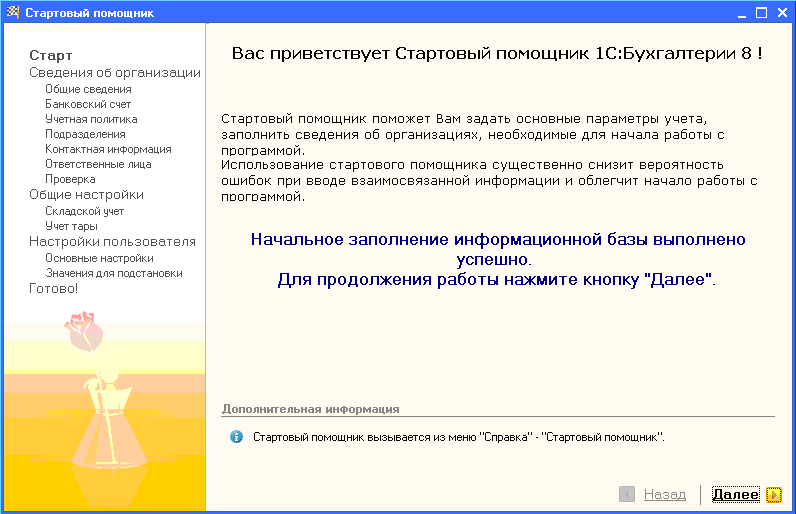
Рис. 1-5. Стартовый помощник
Окно стартового помощника разделено на две части: слева жирным шрифтом отмечается, на каком этапе настройки системы мы находимся, справа отображаются реквизиты, заполняемые пользователем и необходимые для начала работы с программой.
|
Практическое задание №2. |
|
|
С помощью стартового помощника введите первоначальные сведения об организации согласно следующи данным: Закладка "Общие сведения" Краткое наименование: НовоДел Полное наименование: ЗАО "НовоДел" ИНН:7721525960 КПП:772101001 Префикс НД- Закладка "Банковский счет" Наименование счета: НовоДел - основной р/с в Сбербанке РФ № счета:40703810000020106728 БИК:044541225 Наименование:СБ "Сбербанк РФ" Корр.счет:30101810400000000225 Город:г.Москва Закладка "Учетная политика" Учет в программе ведется с 2008 года Система налогообложения: Общая Способ оценки МПЗ: ФИФО Налоговый период по НДС: Квартал Закладка "Подразделения организации" Администрация Производственный цех Закладка "Контактная информация" Юридический адрес: г.Москва, пер.Достоевского, дом №4 Фактический адрес: г.Москва, пер.Достоевского, дом №4 Закладка "Ответственные лица организации" Руководитель: Образцов Игорь Иванович, ген.директор Главные бухгалтер: Смирнов Алексей Олегович, бухгалтер-кассир Кассир: Смирнов Алексей Олегович, бухгалтер-кассир Закладка "Складской учет" Вести количественно-суммовой учет по складам - ОК Закладка "Учет возвратной тары" Да - Ок Закладка "Основные настройки пользователя" Запрашивать подтверждение при закрытии программы - Ок Закладка "Значения по умолчанию" Основная единица измерения - шт.Закладка "Общие сведения" |
|
Знакомство с программой. Рабочий интерфейс бухгалтера
После ввода первоначальных сведений об организации и особенностях ее учетной политики, формируется рабочее место бухгалтера, состоящее из меню программы и панели функций, фактически занимающей всю площадь рабочей области программы.
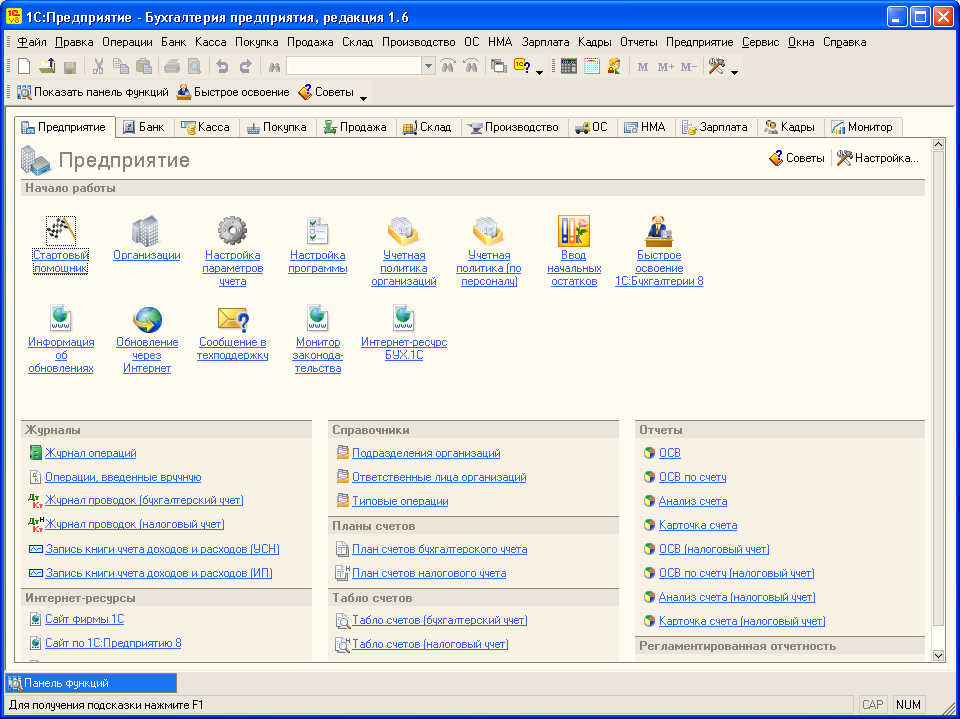
Рис. 1-6. Рабочий интерфейс бухгалтера
При первом запуске программы панель функций открывается на вкладке «Предприятие» что позволяет проверить и при необходимости скорректировать введенные первоначальные сведения о программе. Кроме того, на данной вкладке сгруппированы основные журналы, документы по вводу начальных остатков, а также ряд отчетов, в том числе и регламентированные.
|
Практическое задание №3. |
|
|
Из панели функций, вкладка «Предприятие» внесите изменения в настройки параметров учета (Пункт «Настройка параметров учета»): на вкладке «Денежные средства» включите флажок «Вести учет по статьям движения денежных средств», а на вкладке «Аналитический учет расчетов с контрагентами» включите флажок «Вести расчеты по документам». В учетной политике за 01.01.2008г. на вкладке «Бухгалтерский учет» включите флажок «Используется метод «директ-костинг». |
|
Рассмотрим подробнее раздел, посвященный учетной политике. Окно настройки параметров учетной политики, представленное на рис. 1-7, содержит несколько вкладок, характеризующих все ключевые особенности параметров учета на выбранном предприятии.
Подробно с настройками учетной политики можно ознакомиться в документации: «Руководство по ведению учета», обратим внимание лишь на то, что на вкладке «Налог на прибыль» желательно при начале ведения учета указать ставку налога на прибыль.
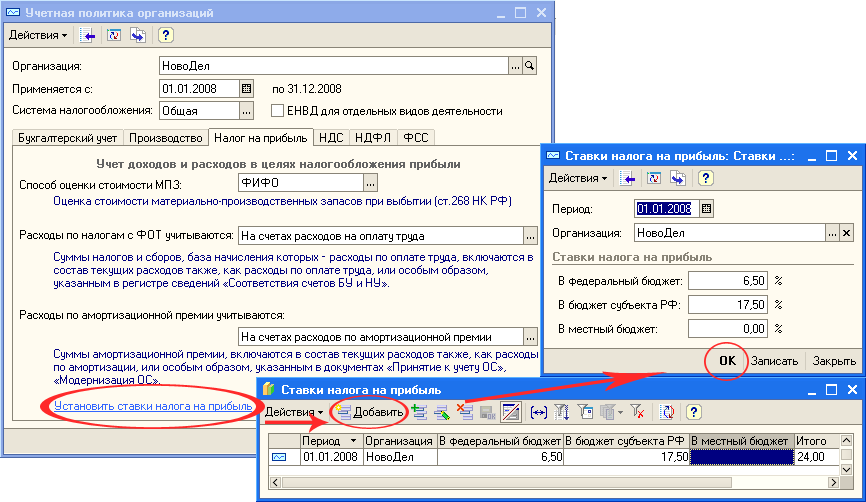
Рис. 1- 7. Экранная форма настройки учетной политики. Налоговый учет
Возвращаясь к рабочей области программы, следует отметить, что панель функций представляет собой нечто вроде пункта управления бухгалтерий: выбираем интересующий раздел и получаем все элементы программы, так или иначе связанные с данным разделом бухгалтерского учета, включая схемы документооборота, соответствующие выбранному разделу справочники и отчеты.
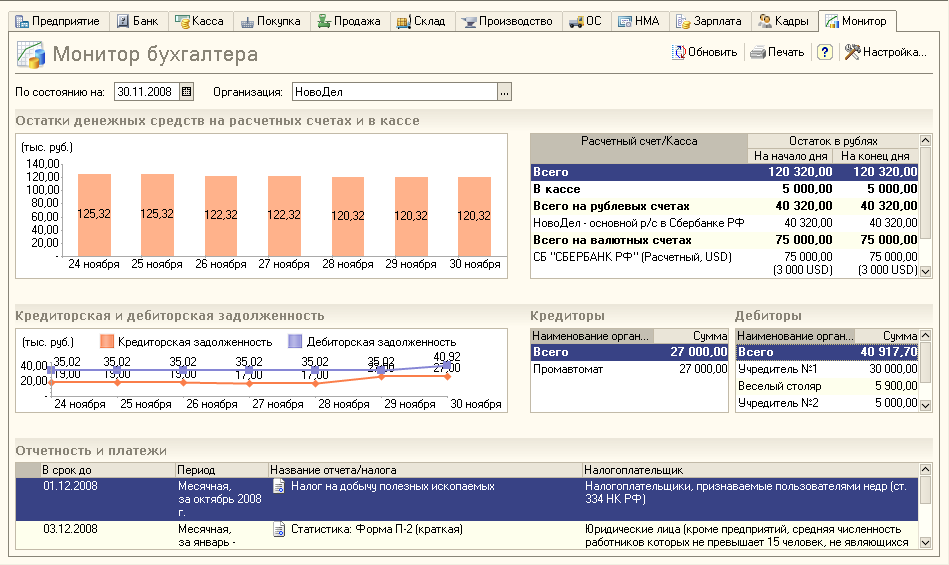
Рис. 1-8. Монитор бухгалтера
Особое внимание уделим вкладке «Монитор», на которой в реальном времени отображаются ключевые бухгалтерские показатели, а также представлены сроки подачи регламентированных отчетов и платежей.
Подробно о панели функций можно ознакомиться в документации: «Руководство по ведению учета», а также на сайте http://buh.ru/ в разделе «Автоматизация учета» статья от 11.12.2008 «Панель функций программы "1С:Бухгалтерия 8" на службе у главного бухгалтера»
Однако, прежде чем приступать к работе с программой, стоит произвести ее первоначальную настройку, в частности, настроить пользователей и их права.
